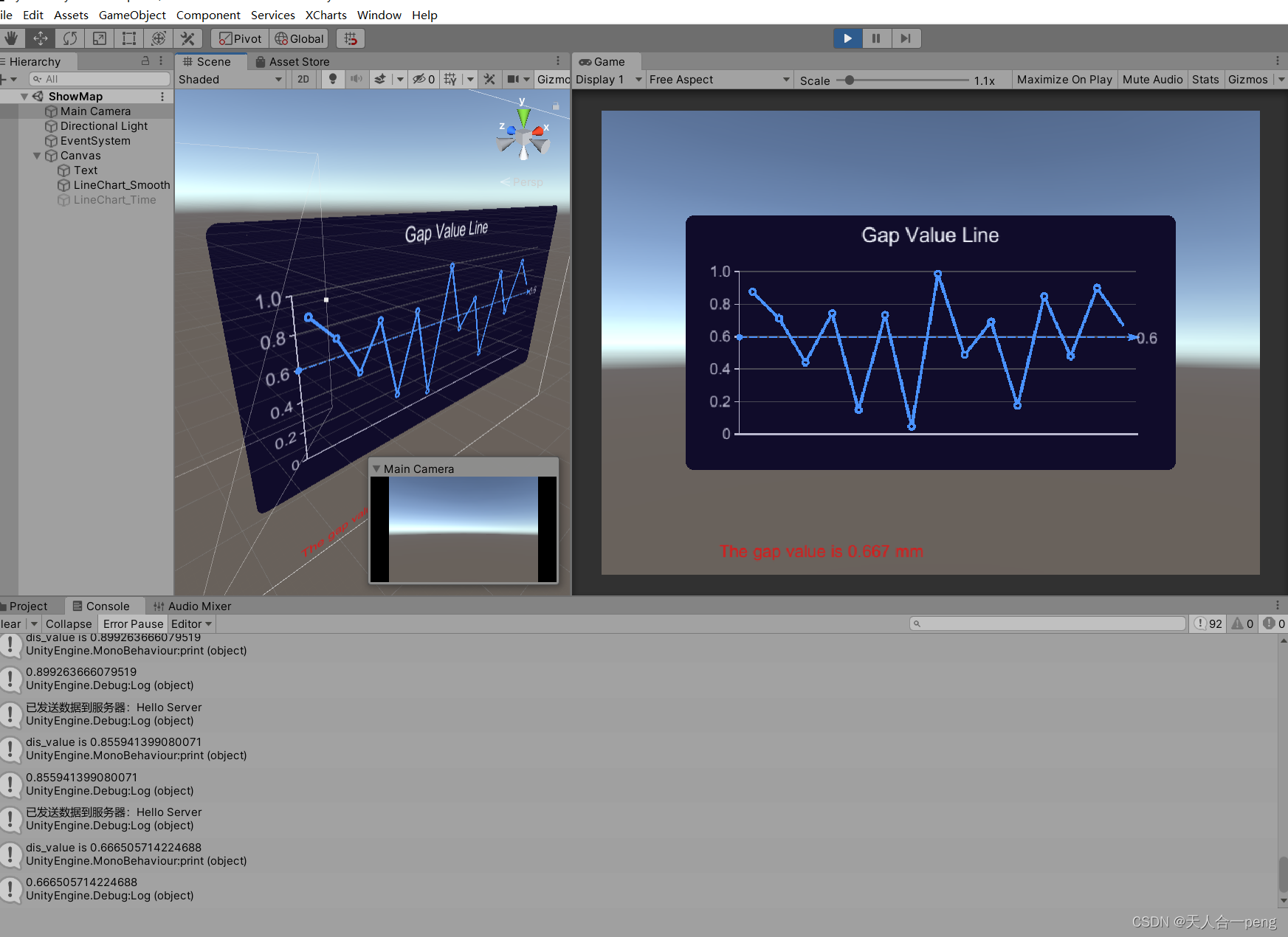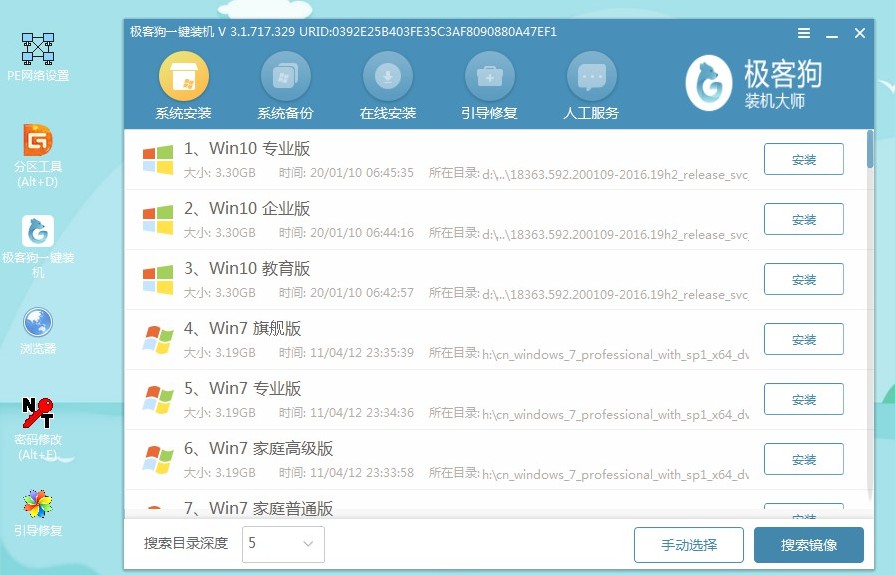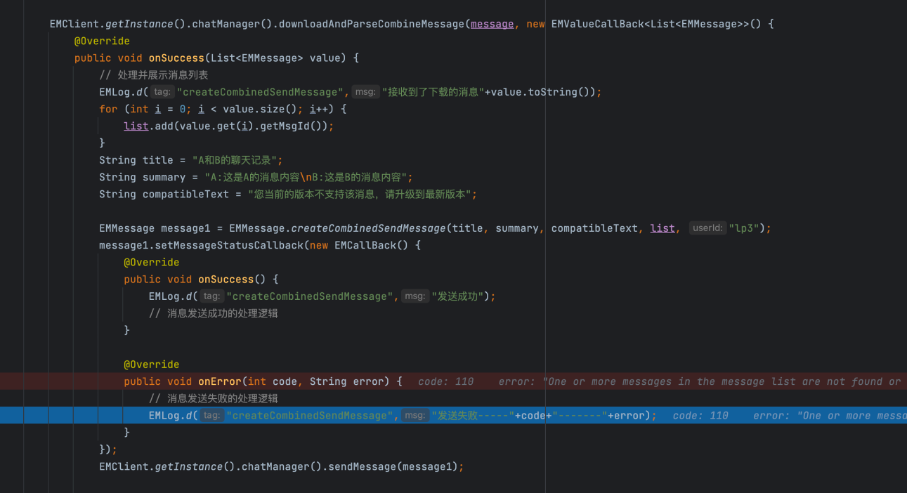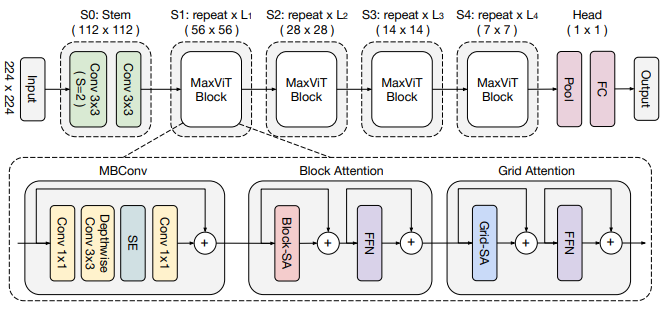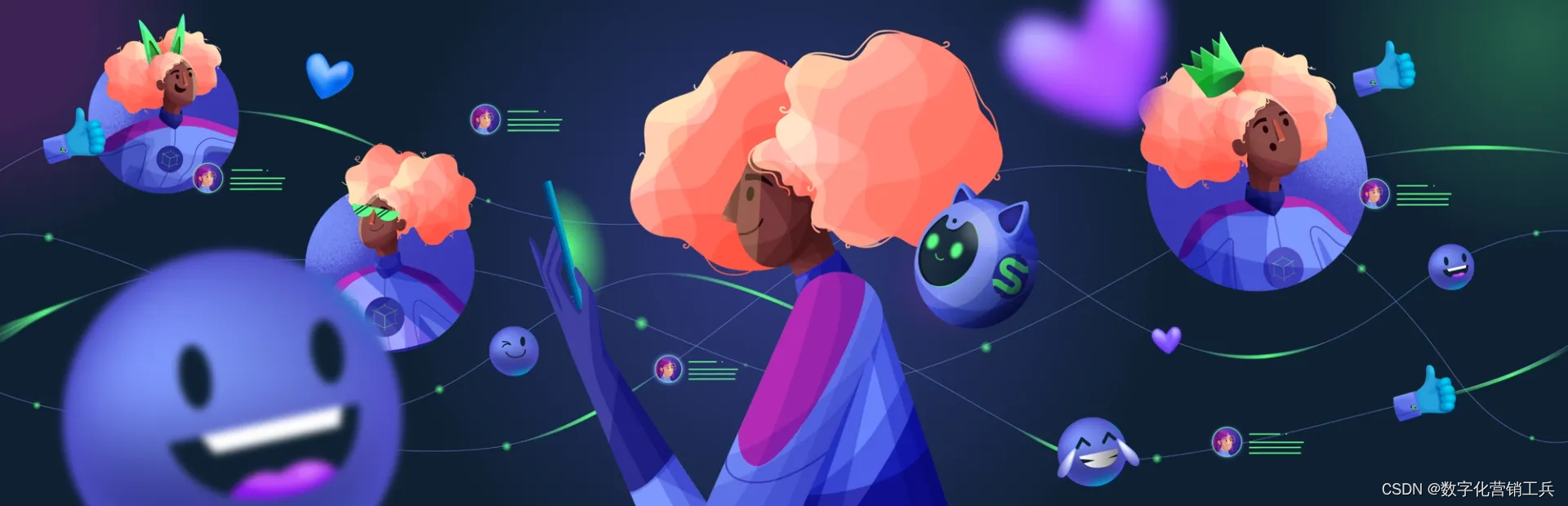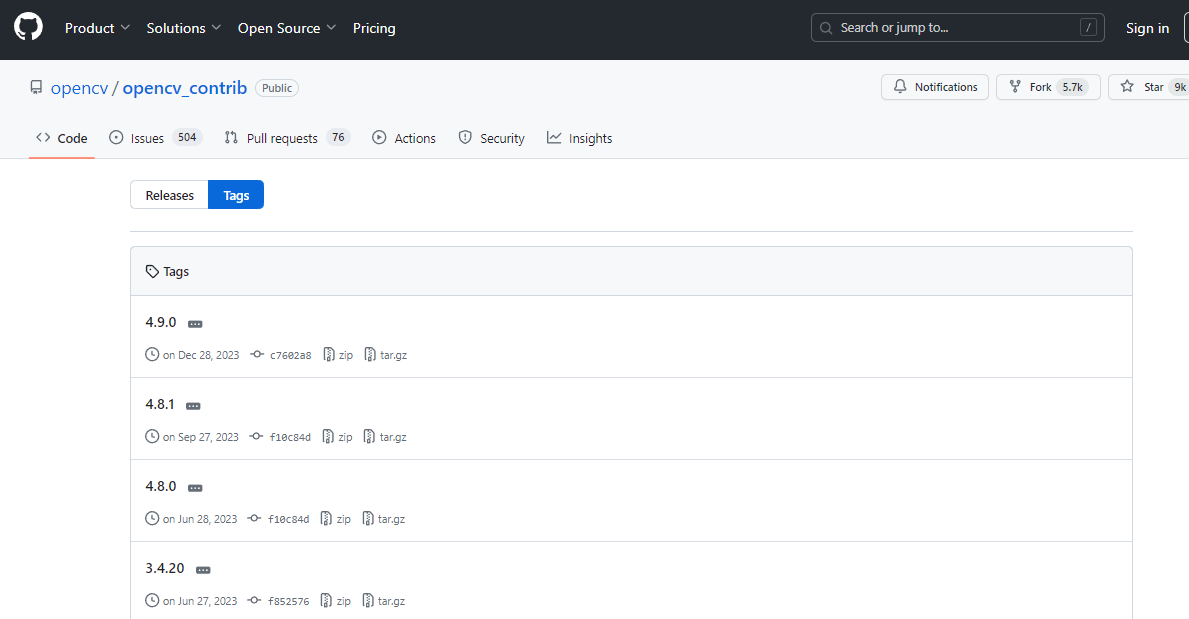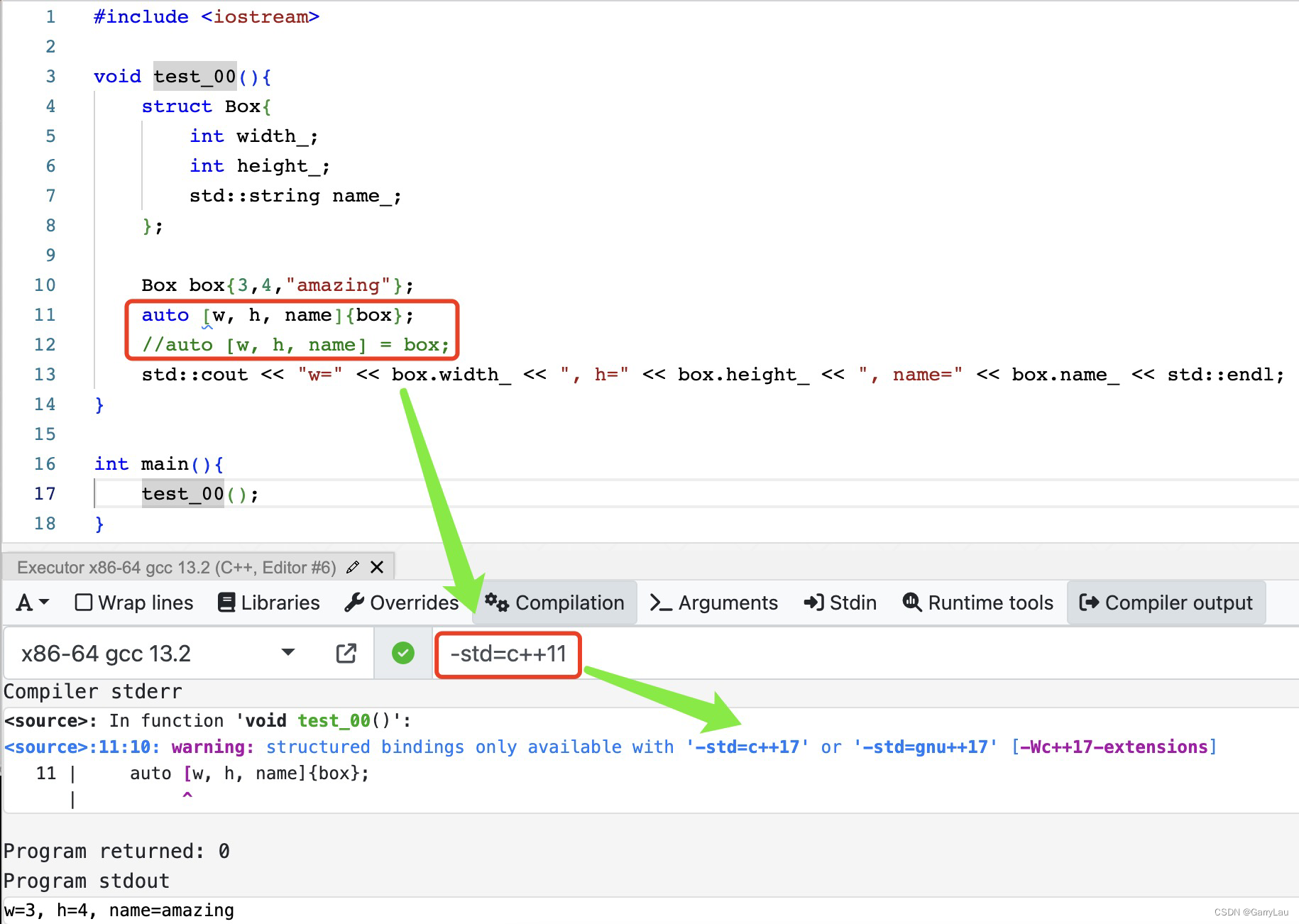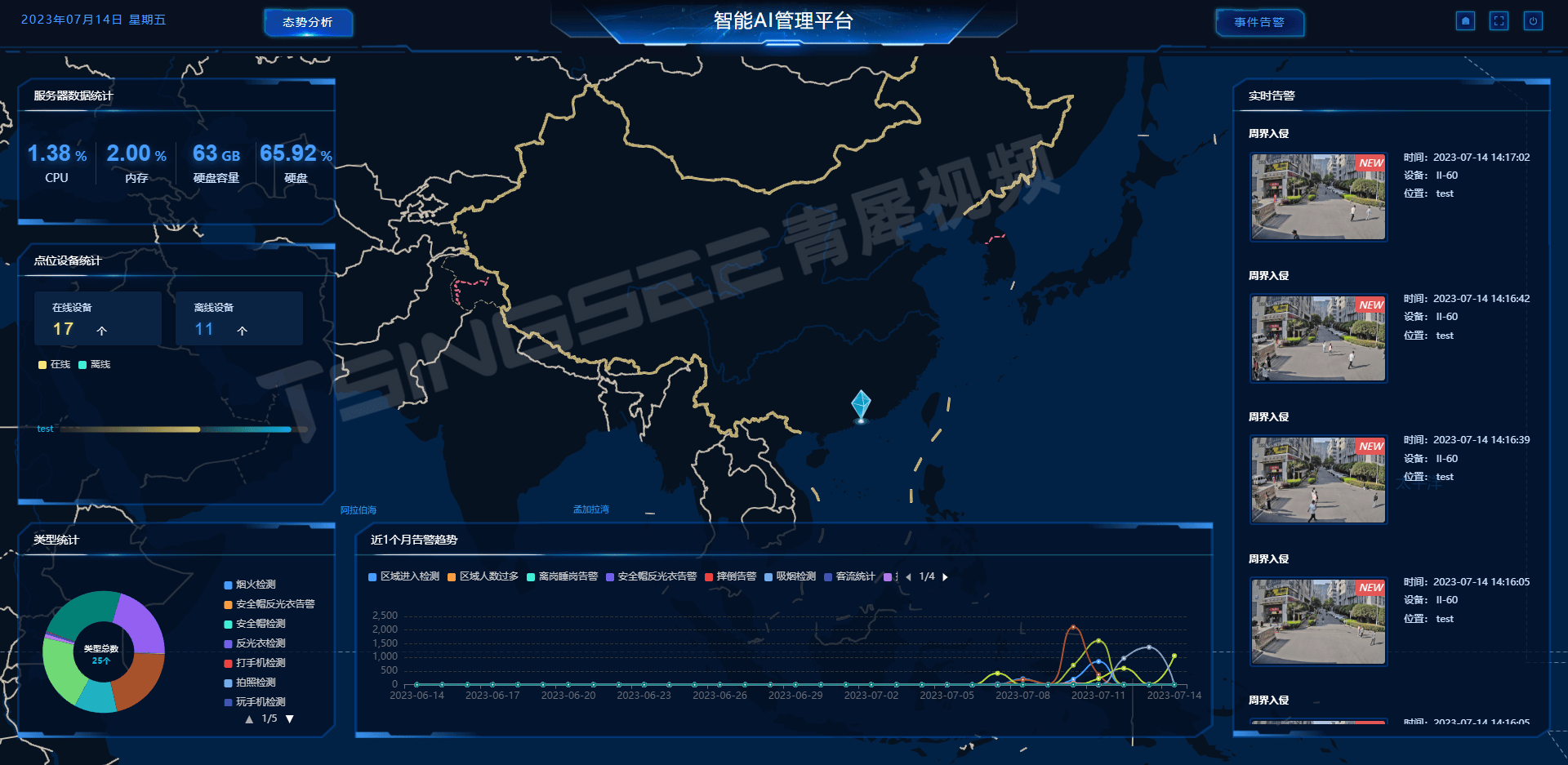重要参考:
课程链接:https://www.bilibili.com/video/BV1Ci4y1L7ZZ
讲义链接:Introduction · Autolabor-ROS机器人入门课程《ROS理论与实践》零基础教程
6.5 Rviz中控制机器人模型运动
通过 URDF 结合 rviz 可以创建并显示机器人模型,不过,当前实现的只是静态模型,如何控制模型的运动呢?在此,可以调用 Arbotix 实现此功能。
简介
Arbotix:Arbotix 是一款控制电机、舵机的控制板,并提供相应的 ros 功能包,这个功能包的功能不仅可以驱动真实的 Arbotix 控制板,它还提供一个差速控制器,通过接受速度控制指令更新机器人的 joint 状态,从而帮助我们实现机器人在 rviz 中的运动。
这个差速控制器在 arbotix_python 程序包中,完整的 arbotix 程序包还包括多种控制器,分别对应 dynamixel 电机、多关节机械臂以及不同形状的夹持器。
6.5.1 Arbotix使用流程
接下来,通过一个案例演示 arbotix 的使用。
需求描述:
控制机器人模型在 rviz 中做圆周运动
结果演示:
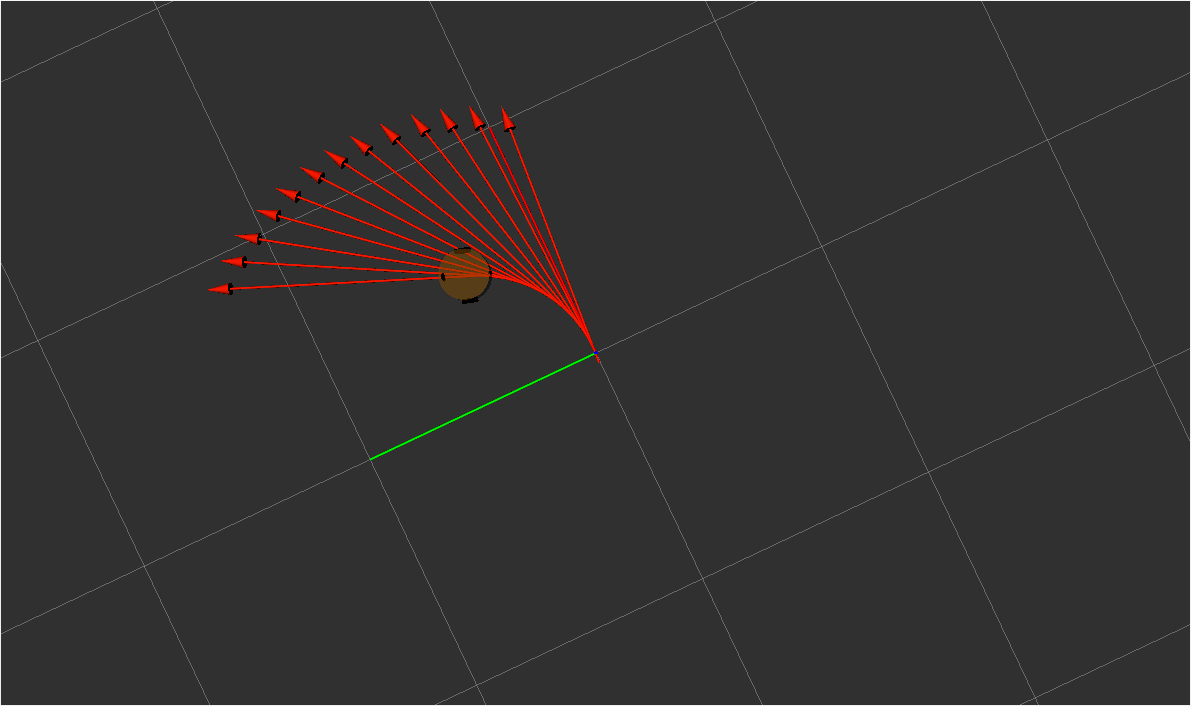
实现流程:
-
安装 Arbotix
-
创建新功能包,准备机器人 urdf、xacro 文件
-
添加 Arbotix 配置文件
-
编写 launch 文件配置 Arbotix
-
启动 launch 文件并控制机器人模型运动
1.安装 Arbotix
方式1:命令行调用
sudo apt-get install ros-<<VersionName()>>-arbotix将 <<VsersionName()>> 替换成当前 ROS 版本名称,如果提示功能包无法定位,请采用方式2。
方式2:源码安装
先从 github 下载源码,然后调用 catkin_make 编译
git clone https://github.com/vanadiumlabs/arbotix_ros.git2.创建新功能包,准备机器人 urdf、xacro
urdf 和 xacro 调用上一讲实现即可
3.添加 arbotix 所需的配置文件
添加 arbotix 所需配置文件
# 该文件是控制器配置,一个机器人模型可能有多个控制器,比如: 底盘、机械臂、夹持器(机械手)....
# 因此,根 name 是 controller
controllers: {
# 单控制器设置
base_controller: {
#类型: 差速控制器
type: diff_controller,
#参考坐标
base_frame_id: base_footprint,
#两个轮子之间的间距
base_width: 0.2,
#控制频率
ticks_meter: 2000,
#PID控制参数,使机器人车轮快速达到预期速度
Kp: 12,
Kd: 12,
Ki: 0,
Ko: 50,
#加速限制
accel_limit: 1.0
}
}另请参考: arbotix_python/diff_controller - ROS Wiki
4.launch 文件中配置 arbotix 节点
launch 示例代码
<node name="arbotix" pkg="arbotix_python" type="arbotix_driver" output="screen">
<rosparam file="$(find my_urdf05_rviz)/config/hello.yaml" command="load" />
<param name="sim" value="true" />
</node>代码解释:
<node> 调用了 arbotix_python 功能包下的 arbotix_driver 节点
<rosparam> arbotix 驱动机器人运行时,需要获取机器人信息,可以通过 file 加载配置文件
<param> 在仿真环境下,需要配置 sim 为 true
5.启动 launch 文件并控制机器人模型运动
启动launch:roslaunch xxxx ....launch
配置 rviz:
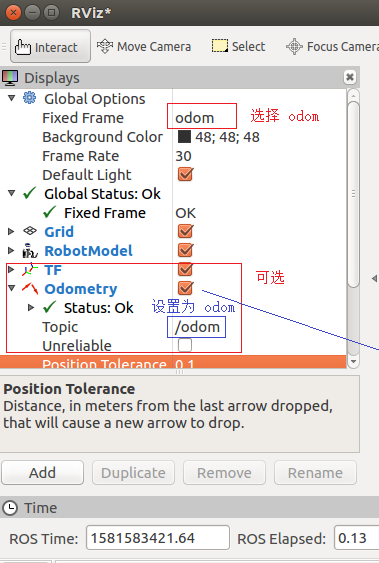
控制小车运动:
此时调用 rostopic list 会发现一个熟悉的话题: /cmd_vel
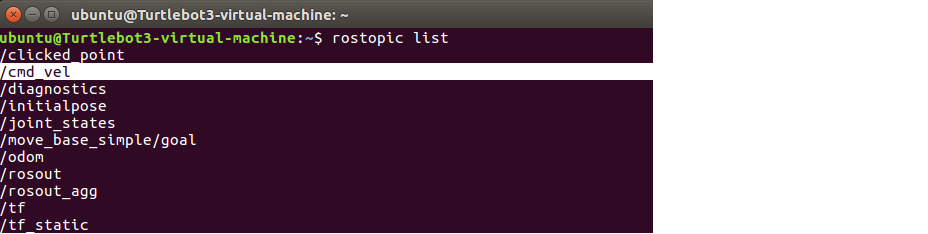
也就说我们可以发布 cmd_vel 话题消息控制小陈运动了,该实现策略有多种,可以另行编写节点,或者更简单些可以直接通过如下命令发布消息:
rostopic pub -r 10 /cmd_vel geometry_msgs/Twist '{linear: {x: 0.2, y: 0, z: 0}, angular: {x: 0, y: 0, z: 0.5}}'现在,小车就可以运动起来了。
另请参考:
- arbotix - ROS Wiki